现在,百度浏览器已经能够支持截图功能,方便用户网页截图等。下面,小编就以windowsxp系统为例,给大家带来百度浏览器截图教程,主要针对找不到百度浏览器截图在哪里以及不知道百度浏览器怎么截图的朋友们。
百度浏览器截图在哪里?
1、在新版百度浏览器中,在最右上角的一个绿色图标,就是截图按钮,如下图所示:

2、另外,大家还可以在百度浏览器菜单中的,工具中找到“截图”功能,如下图所示:

3、最后大家还可以使用百度浏览器截图快捷键:Ctrl + Shift + D快捷键,进行截图。
百度浏览器怎么截图
百度浏览器截图非常简单,并且功能非常强大,除了可以普通截图外,还支持将完整的网页截图为图片,与360浏览器截图功一样强大的。
百度浏览器截图方法与QQ截图类似,打开截图功能,然后拖动一个需要截图的区域,之后双击鼠标即可完成截图。截图完成后,大家可以将截图的图片粘贴在QQ聊天框或者画图工具中,之后再另存为保存到电脑即可。
另外,大家如果是要截图整个完整网页为图片的话,只要进入百度浏览器工具,然后选择“保存网页为图片”即可,详见图二。
百度浏览器截图功能的使用方法就为大家介绍到这里了。对此感兴趣的朋友们,快点按照上面的方法动手操作一遍吧!

 当前位置:
当前位置:
 腾讯TIM官方版
腾讯TIM官方版
 搜狗输入法官方版
搜狗输入法官方版
 微信电脑版
微信电脑版
 谷歌浏览器
谷歌浏览器
 Edge浏览器
Edge浏览器
 傲游浏览器
傲游浏览器
 2345好压
2345好压
 快压官方电脑版
快压官方电脑版
 Photoshop CS6
Photoshop CS6
 酷狗音乐
酷狗音乐
 暴风影音
暴风影音
 腾讯视频
腾讯视频
 360安全卫士
360安全卫士
 2345安全卫士
2345安全卫士
 卡巴斯基免费版
卡巴斯基免费版











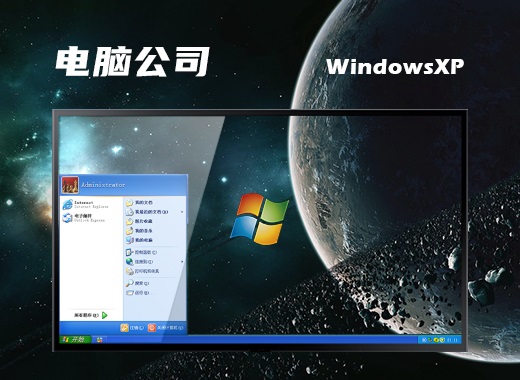

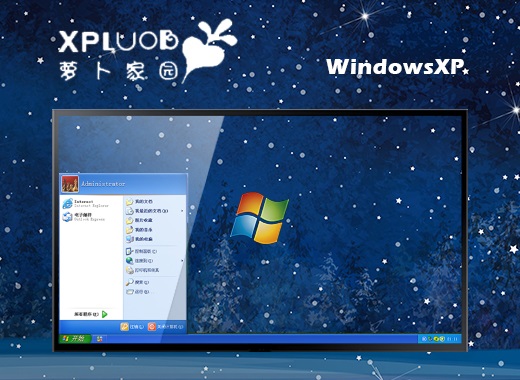
 赣公网安备 36112202000171号
赣公网安备 36112202000171号